Tombol i (Mode Playback)
Penekanan tombol i selama zoom saat playback atau playback bingkai-penuh atau gambar kecil menampilkan menu i bagi mode playback. Sorot item dan tekan J atau 2 untuk memilih.
|
|
|
Tekan tombol i lagi untuk kembali ke playback.
-
Selama playback kalendar, menu i dapat ditinjau dengan menekan tombol i saat gambar kecil ditampilkan.
Foto
|
Opsi |
Penjelasan |
|---|---|
|
[] 1 |
Menyimpan salinan dari potongan gambar sekarang ke daerah yang terlihat di layar. Opsi ini tidak tersedia saat histogram RGB ditampilkan (Histogram RGB). |
|
[] |
Memeringkat gambar sekarang (Memeringkat Gambar). |
|
[] |
Memilih gambar sekarang untuk upload (Pilih untuk Kirim). Opsi yang ditampilkan bervariasi menurut tipe perangkat yang terhubung. |
|
[] |
|
|
[] |
Membuat salinan ubah dari gambar sekarang (N Menu Ubah: Mencipta Salinan Ubah). |
|
[] |
Apabila gambar sekarang adalah satu dari pasangan yang tercipta dengan [] atau [] dipilih bagi [], pemilihan opsi ini menampilkan salinan pada kartu di slot lainnya. |
|
[] |
Memilih slot dan folder bagi playback. Sorot slot dan tekan 2 untuk menampilkan daftar folder pada kartu memori di dalam slot terpilih. Anda dapat lalu menyorot sebuah folder dan menekan J untuk meninjau gambar dalam isinya. |
|
[] |
Menambah perlindungan ke atau menghapus perlindungan dari gambar sekarang (Melindungi Gambar dari Penghapusan). |
|
[] 2 |
Menghapus perlindungan dari semua gambar dalam folder terpilih sekarang bagi [] di menu playback. |
|
[] 3 |
Membandingkan salinan ubah dengan aslinya. |
-
Tersedia hanya selama zoom saat playback.
-
Tidak tersedia selama zoom saat playback.
-
Tersedia hanya saat salinan ubah (ditandai oleh ikon p) atau gambar sumber bagi salinan ubah dipilih.
Sorot [] untuk membandingkan salinan ubah dengan aslinya yang belum diubah.
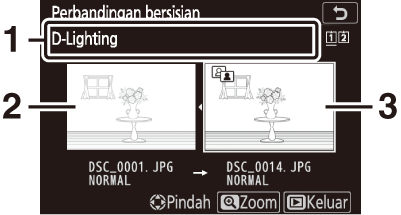
| 1 |
Opsi yang digunakan untuk mencipta salinan |
|---|---|
| 2 |
Gambar sumber |
| 3 |
Salinan ubah |
|---|
-
Gambar sumber ditampilkan di sisi kiri, salinan ubah di sisi kanan.
-
Opsi yang digunakan untuk mencipta salinan tercantum pada puncak tampilan.
-
Tekan 4 atau 2 untuk beralih antara gambar sumber dan salinan ubah.
-
Jika salinannya adalah penumpangan yang tercipta dari beberapa gambar sumber, tekan 1 atau 3 untuk meninjau gambar lainnya.
-
Jika sumbernya telah disalin beberapa kali, tekan 1 atau 3 untuk meninjau salinan lainnya.
-
Untuk meninjau gambar tersorot sepenuh layar, tekan dan tahan tombol X.
-
Tekan J untuk kembali ke playback dengan gambar tersorot ditampilkan sepenuh bingkai.
-
Untuk keluar ke playback, tekan tombol K.
-
Gambar sumber tidak akan ditampilkan jika salinannya tercipta dari foto yang kini dilindungi.
-
Gambar sumber tidak akan ditampilkan jika salinannya tercipta dari foto yang telah dihapus.
Film
|
Opsi |
Penjelasan |
|---|---|
|
[] |
Memeringkat gambar sekarang (Memeringkat Gambar). |
|
[] |
Memilih gambar sekarang untuk upload (Pilih untuk Kirim). |
|
[] |
Menyetel volume playback. |
|
[] |
Memangkas footage dari film sekarang dan menyimpan salinan ubahan dalam file baru (Pilih Titik Mulai/Akhir). |
|
[] |
Memilih slot dan folder bagi playback. Sorot slot dan tekan 2 untuk menampilkan daftar folder pada kartu memori di dalam slot terpilih. Anda dapat lalu menyorot sebuah folder dan menekan J untuk meninjau gambar dalam isinya. |
|
[] |
Menambah perlindungan ke atau menghapus perlindungan dari gambar sekarang (Melindungi Gambar dari Penghapusan). |
|
[] |
Menghapus perlindungan dari semua gambar dalam folder terpilih sekarang bagi [] di menu playback. |
Film (Playback Dijeda)
|
Opsi |
Penjelasan |
|
|---|---|---|
|
9 |
[] |
Memangkas footage dari film sekarang dan menyimpan salinan ubahan dalam file baru (Pilih Titik Mulai/Akhir). |
|
4 |
[] |
Menyimpan bingkai terpilih sebagai gambar diam JPEG (Simpan Bingkai Saat Ini). |
Pilih untuk Kirim
Ikuti langkah di bawah untuk memilih gambar sekarang untuk upload ke perangkat pintar atau komputer.
-
Item menu i yang digunakan untuk memilih gambar untuk diupload bervariasi menurut tipe perangkat yang terhubung:
-
[]: Ditampilkan saat kamera dihubungkan ke perangkat pintar melalui Bluetooth terpasang menggunakan [] di menu persiapan (Sambung ke Perangkat Pintar).
-
[]: Ditampilkan saat kamera dihubungkan ke komputer melalui Wi‑Fi internal menggunakan [] di menu persiapan (Sambungkan ke PC).
-
-
Film tidak dapat dipilih untuk upload saat kamera dihubungkan ke perangkat pintar melalui app SnapBridge.
-
Maksimal ukuran file untuk film yang diupload dengan cara lainnya adalah 4 GB.
-
Tampilkan gambar diinginkan dan tekan tombol i.
-
Sorot [], atau [] dan tekan J.

Gambar akan ditandai dengan ikon W.

Untuk menghapus penandaan upload, ulangi Langkah 1 dan 2.
Pilih Titik Mulai/Akhir
Memangkas footage dari film sekarang dan menyimpan salinan ubahan dalam file baru.
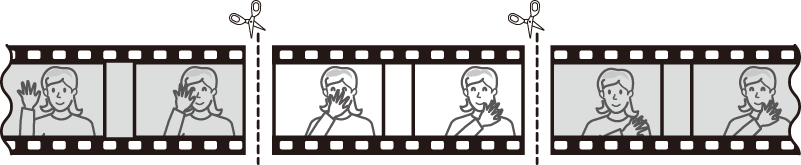
-
Tampilkan film sepenuh bingkai.
-
Jeda film pada frame pembuka baru.
-
Tekan tombol J untuk memulai playback film. Tekan 3 untuk menjeda.
-
Perkiraan posisi Anda di film dapat ditentukan dari palang pergerakan film.

-
Tekan 4 atau 2 atau putar kenop perintah utama untuk menemukan frame yang diinginkan.
-
-
Pilih [].

Tekan tombol i, sorot [], dan tekan J.
-
Pilih titik mulai.

Untuk mencipta salinan yang memulai dari frame sekarang, sorot [] dan tekan J.

-
Konfirmasi titik mulai baru.

-
Jika frame yang diinginkan tidak ditampilkan sekarang, tekan 4 atau 2 untuk maju atau mundur.
-
Putar kenop perintah utama satu perhentian untuk lewatkan atau mundur 10 d.
-
Putar kenop sub-perintah untuk melewati ke bingkai terakhir atau pertama.
-
-
Pilih titik akhir.

Tekan bagian tengah dari sub-selektor untuk beralih ke perkakas pemilihan titik akhir (x) dan lalu pilih bingkai penutup (x) sesuai penjelasan di Langkah 5.

-
Tekan 1 untuk mencipta salinan.
-
Pratinjau salinan.

-
Untuk pratinjau salinan, sorot [] dan tekan J (untuk hentikan pratinjau dan kembali ke menu opsi simpan, tekan 1).
-
Untuk mengabaikan salinan sekarang dan kembali ke Langkah 5, sorot [] dan tekan J.
-
-
Pilih opsi simpan.

-
Pilih [] dan tekan tombol J untuk menyimpan salinan editan sebagai file baru.
-
Untuk mengganti film asli dengan salinan ubahan, sorot [], tekan J, dan lalu sorot [] dan tekan J.
-
-
Salinan tidak akan tersimpan apabila tidak ada ruang yang cukup di kartu memori.
-
Film yang kurang dari dua detik panjangnya tidak dapat diubah menggunakan [].
-
Salinan memiliki waktu dan tanggal cipta sama seperti aslinya.
-
Untuk menghapus hanya footage penutup dari film, pilih [] di Langkah 4, pilih frame penutup, dan lanjutkan ke Langkah 7 tanpa menekan bagian tengah sub-selektor di Langkah 6.
-
Untuk menghapus hanya footage pembuka, lanjutkan ke Langkah 7 tanpa menekan bagian tengah dari sub-selektor di Langkah 6.
Film dapat juga diedit menggunakan item [] di menu ubah.
Simpan Bingkai Saat Ini
Menyimpan bingkai terpilih sebagai gambar diam JPEG.
-
Jeda film pada bingkai yang diinginkan.

-
Tekan 3 untuk jeda playback.
-
Tekan 4 atau 2 untuk menemukan frame yang diinginkan.
-
-
Pilih [].

Tekan tombol i, lalu sorot [] dan tekan J untuk mencipta salinan JPEG dari bingkai sekarang.
-
Gambar diam disimpan pada dimensi terpilih bagi [] di menu perekaman film saat film direkam.
-
Gambar tidak dapat diubah.
-
Beberapa kategoti dari informasi foto tidak ditampilkan selama playback.


